【Marvin的头部】
这个过程非常简单。我使用的是64细分的球体,之所以选择这么高的细分程度是因为我需要在上面添加结构。我使用Boolean工具来制作头部。他的面部有凹进去的一条线用来链接眼睛,所以我需要将这个结构单独制作出来之后,再利用布尔运算和头部的圆球进行切割,最终形成凹进去的效果。

在下图中可以看到各个角度的细节。在建模阶段给就将材质赋予它可以提高模型完成的效率。
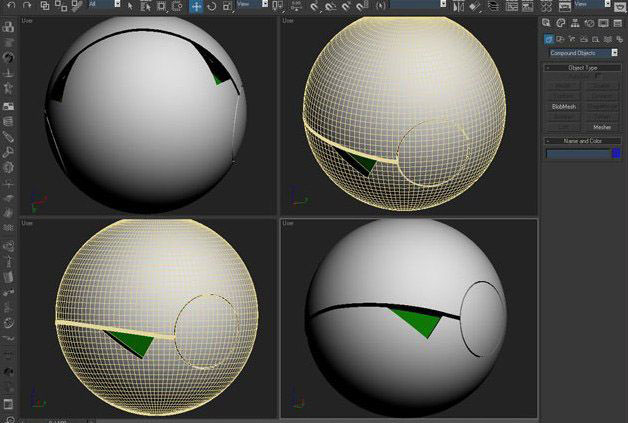
【Marvin的半身】
在这个阶段我使用一个方盒子作为基本形态,然后切割掉一半只留下我所需要的大小,然后调整它的结构。就像一个纸盒子上面挖一个洞链接脖子,腰部也需要有洞用来链接腿部等等。调整它的结构和外形,这过程包括添加环行线、圆滑模型等等。由简单的结构逐渐添加细节是可以节省电脑内存。
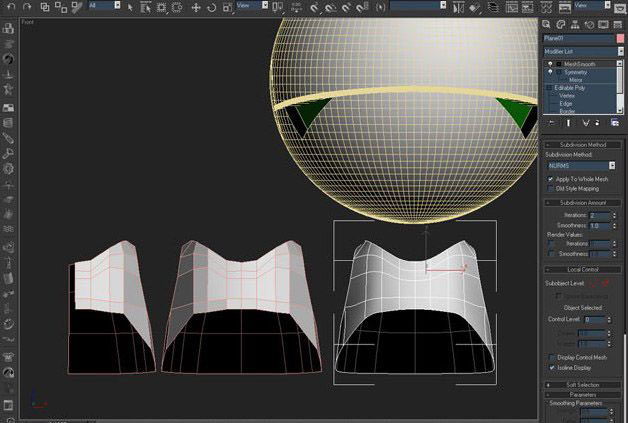
【Marvin的下半身】
这部分的制作方法也是大同小异。这部分我使用的是14细分的球体来制作,同样删除一半,把需要挖洞的地方留出来。在调整模型的步骤上相信你们都有自己的方式,不管怎样只要能做出想要的结构就可以了,而且你们也可以判断何种模型属性更适合。过于复杂的模型需要Polygon,但简单一些的就没有必要了。
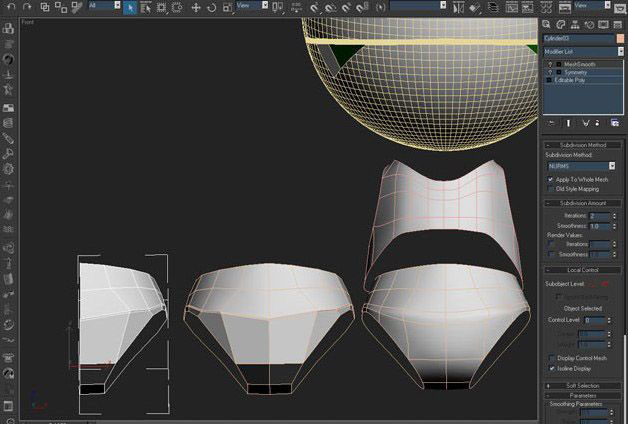
【内部结构】
这部分的结构我找到了很好的参考图片,所以我只要按照参考制作就可以了。使用变形工具FFD 2x2x2工具就可以方便的制作出来,然后将四肢也制作出来。腿部我使用的是圆柱体删除顶部的面,转化为可编辑Polygon模型,将模型圆滑处理。
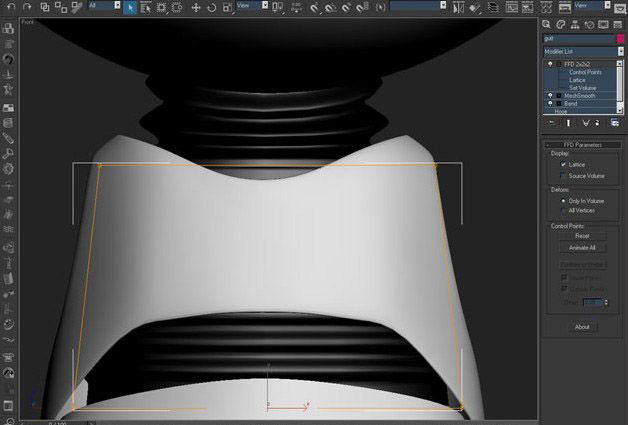
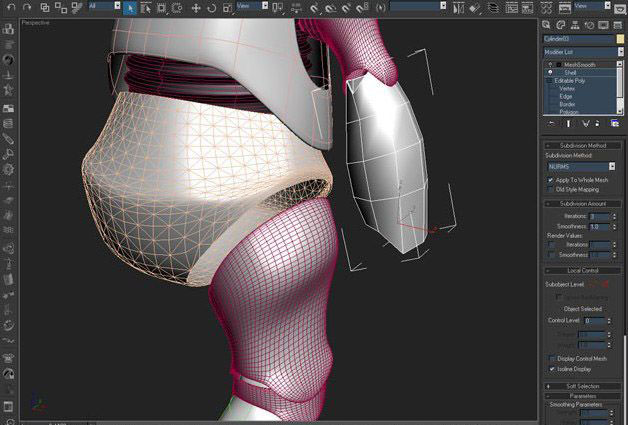
【Marvin的手】
我使用一个方盒子进行切割,注意不要使用圆滑处理,手动将边缘和转交处理圆滑。下图可以看出如何使用最少的模型面来节省内存,注意在需要弯曲的部分我会重点添加线段保证结果。
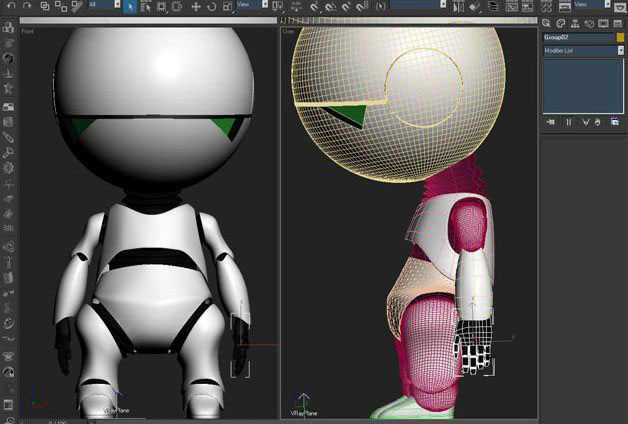
【灯光设置】
这个阶段也是我唯一想稍微偷点懒的。我使用Vray光来进行照明,营造白炽灯效果和柔和阴影。场景设置非常简单,主要为了表现Marvin的质感和角色特征。下图可以看出光照效果,渲染属性也没有特别的,只要能保证渲染质量即可。
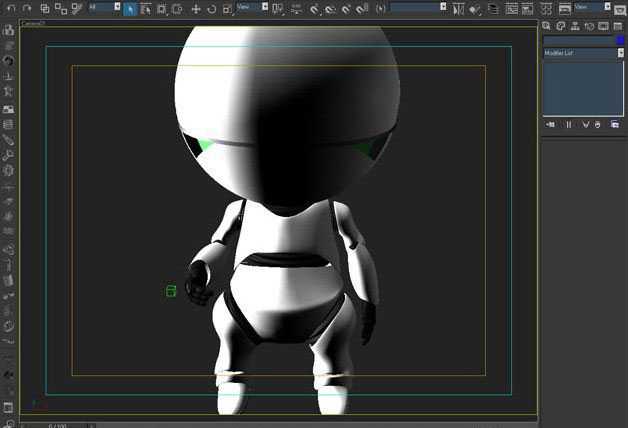
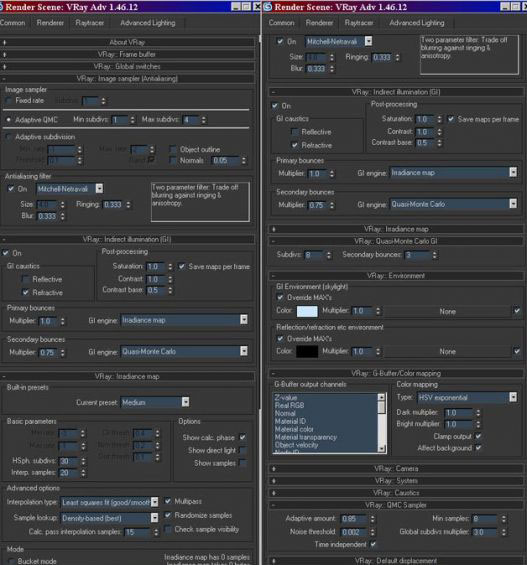
【最终效果】
最终我要在PS中进行调整,包括亮度、色调和模型的精致度等等。PS在动画中的作用都不可小看,更何况帮你处理一张静态图片。于是下面就是最终的效果啦,希望大家可以喜欢!!


1;所有标注为智造资料网zl.fbzzw.cn的内容均为本站所有,版权均属本站所有,若您需要引用、转载,必须注明来源及原文链接即可,如涉及大面积转载,请来信告知,获取《授权协议》。
2;本网站图片,文字之类版权申明,因为网站可以由注册用户自行上传图片或文字,本网站无法鉴别所上传图片或文字的知识版权,如果侵犯,请及时通知我们,本网站将在第一时间及时删除,相关侵权责任均由相应上传用户自行承担。
内容投诉
智造资料网打造智能制造3D图纸下载,在线视频,软件下载,在线问答综合平台 » 3ds Max制作情绪低落的机器人(图文教程)


